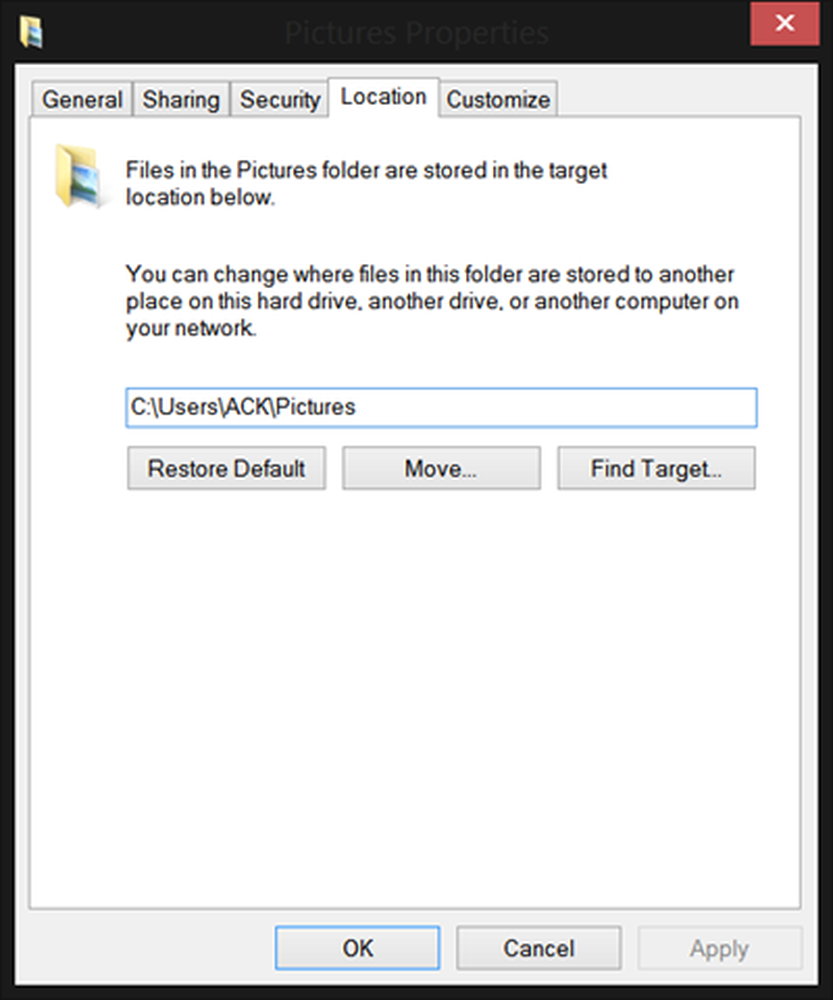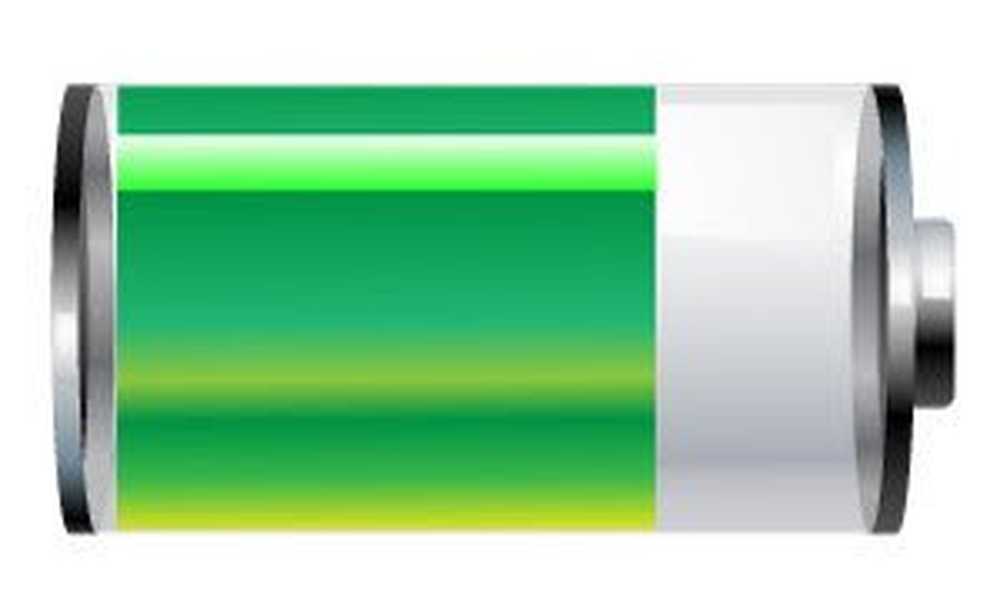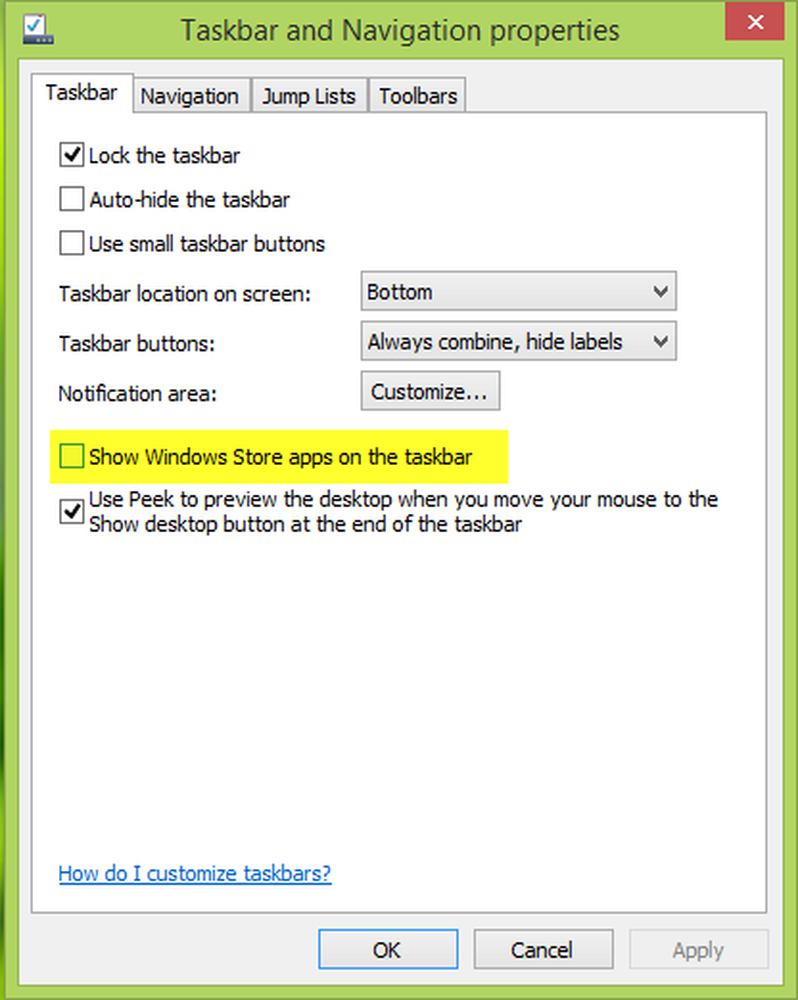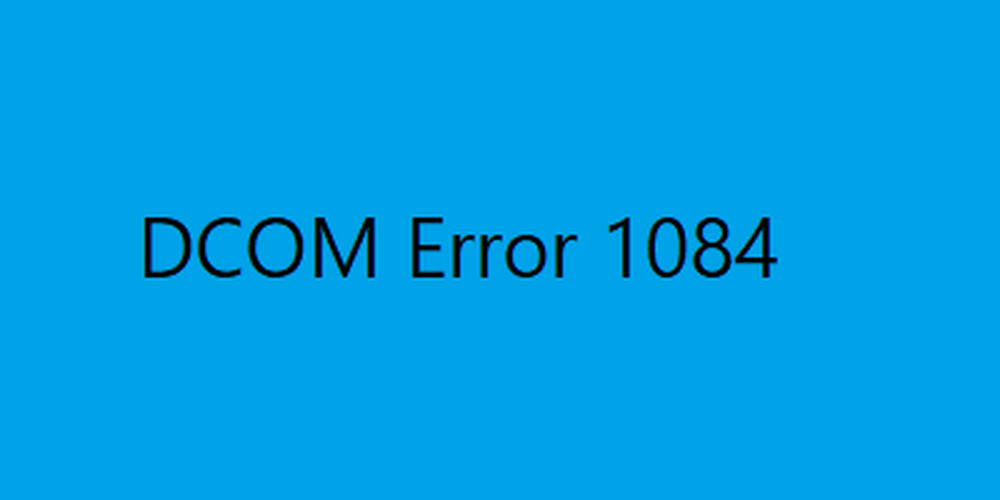Korrigieren Sie beschädigte Windows Update-Systemdateien mit dem DISM-Tool
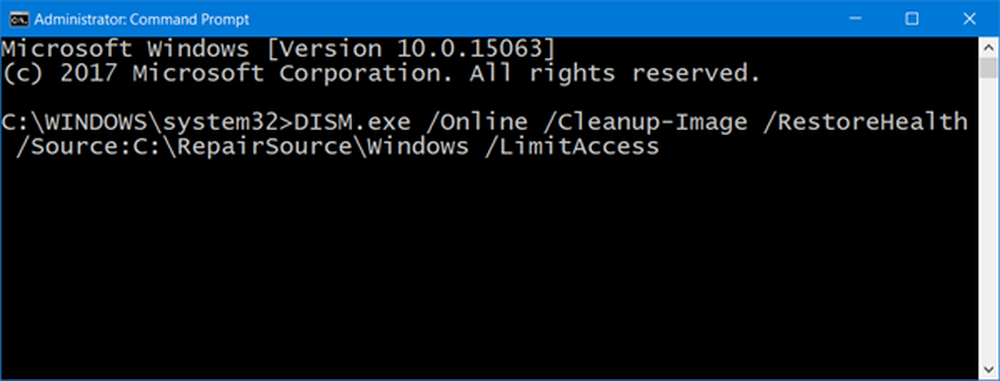
Windows Update in Windows 10 ist vorhanden, um das Betriebssystem und andere Microsoft-Software auf dem neuesten Stand zu halten, und erfordert nur wenig Eingriffe von uns. Dieses reibungslose Funktionieren kann jedoch zu Problemen führen, wenn seine Systemdateien beschädigt werden. Unter diesen Umständen können Windows-Updates möglicherweise nicht installiert werden. Wenn beispielsweise eine Systemdatei beschädigt ist, schlägt die Aktualisierung möglicherweise fehl.
Zum Glück gibt es das eingebaute Windows-Tool wie DISM-Tool in Windows 10/8 oder System Update Readiness Tool in Windows 7 / Vista das kann das Problem lösen. Wenn Ihnen das Ausführen des Windows Update-Ratgebers oder des WU-Online-Ratgebers nicht weitergeholfen hat, wird dieser Beitrag möglicherweise hilfreich sein.
Reparieren Sie beschädigte Windows Update-Systemdateien
Öffnen Sie ein Fenster mit erhöhten Eingabeaufforderungen, um Windows Update-Beschädigungen zu beheben. Geben Sie dazu einfach die Eingabeaufforderung oder CMD in das Suchfeld ein, klicken Sie mit der rechten Maustaste auf Eingabeaufforderung und wählen Sie die Option "Als Administrator ausführen". Wenn Sie zur Eingabe eines Administratorkennworts oder einer Bestätigung aufgefordert werden, geben Sie das Kennwort ein oder klicken Sie auf Zulassen.
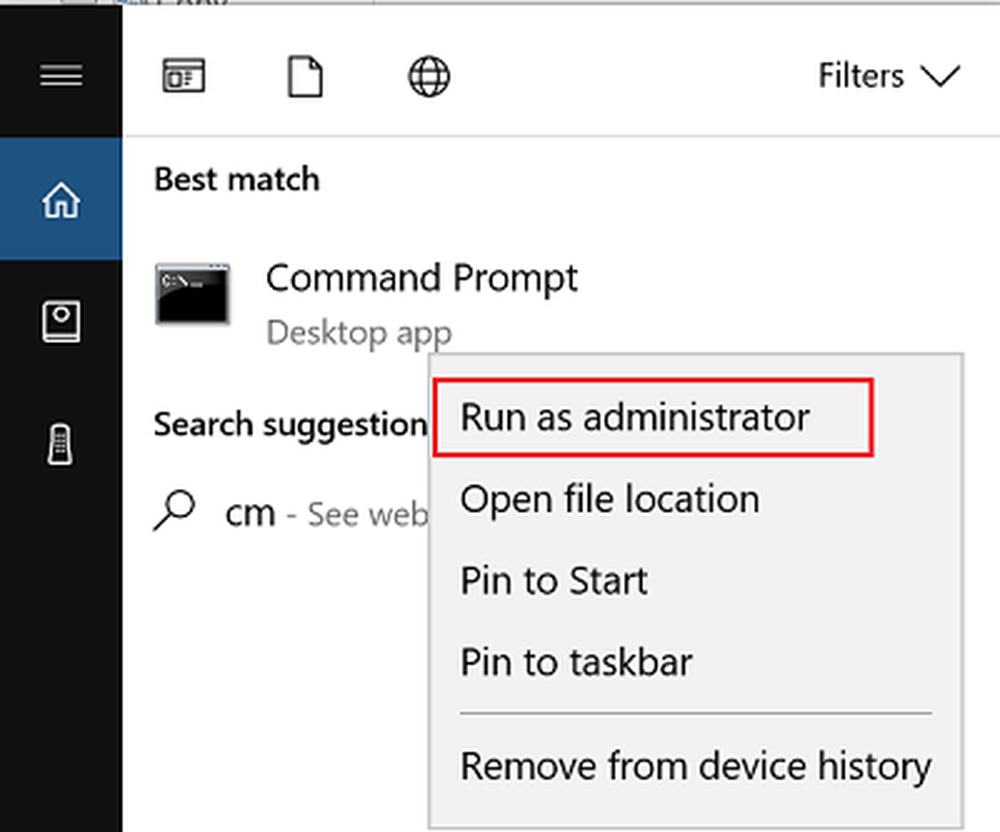
Wenn Sie fertig sind, geben Sie den folgenden Befehl ein und drücken Sie die Eingabetaste Führen Sie DISM aus:
DISM.exe / Online / Bereinigungsbild / Restorehealth
Bitte beachten Sie, dass Sie hier Geduld haben müssen, da der Vorgang einige Minuten dauern kann.
Wenn Sie den oben genannten Befehl ausführen, ersetzt DISM möglicherweise beschädigte oder fehlende Systemdateien durch geeignete. Wenn jedoch Ihre Der Windows Update-Client ist bereits defekt, Sie werden aufgefordert, eine ausgeführte Windows-Installation als Reparaturquelle zu verwenden oder einen Windows-Ordner nebeneinander von einer Netzwerkfreigabe als Quelle der Dateien zu verwenden.Sie müssen dann stattdessen den folgenden Befehl ausführen:
DISM.exe / Online / Bereinigungsbild / RestoreHealth / Quelle: C: \ RepairSource \ Windows / LimitAccess
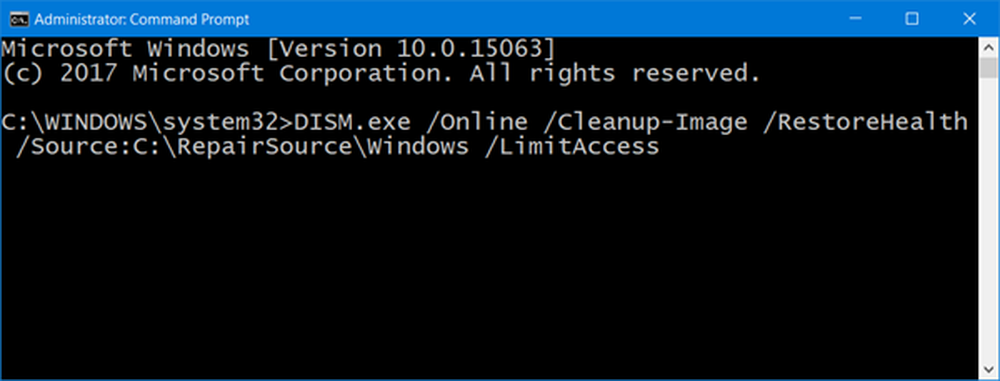
Hier müssen Sie das ersetzen C: \ RepairSource \ Windows Platzhalter mit dem Ort Ihrer Reparaturquelle.
Sobald der Vorgang abgeschlossen ist, erstellt DISM eine Protokolldatei in % windir% / Logs / CBS / CBS.log und erfassen Sie alle Probleme, die das Tool findet oder behebt.
Schließen Sie die Eingabeaufforderung, und führen Sie Windows Update erneut aus, um zu sehen, dass es geholfen hat.
Benutzer von Windows 7, Windows Vista, Windows Server 2008 R2, und Windows Server 2008 muss das herunterladen CheckSUR-Tool und dann führe es aus.
Wenn Sie weitere Hilfe zu diesem Thema benötigen, überprüfen Sie diesen Beitrag - Windows Updates können nicht installiert werden oder werden nicht heruntergeladen.